時間:2023-09-28 來源:互聯網 瀏覽量:
怎麼給快捷方式換圖標,快捷方式是我們在電腦桌麵上經常使用的一種工具,它們為我們提供了快速訪問程序、文件和文件夾的便利,有時候我們可能對快捷方式的圖標外觀不太滿意,想要進行一些個性化的修改。怎樣給快捷方式換圖標呢?如何改變桌麵快捷方式的圖標外觀呢?在本文中我們將探討這些問題,並為您提供一些簡單易行的方法。無論您是想要為某個程序創建一個獨特的圖標,還是想要為某個文件夾添加一個醒目的標誌,本文都將為您解答。讓我們一起來探索如何個性化我們的桌麵快捷方式吧!
具體步驟:
1.第一步,先找到你想自定義圖標的快捷方式圖標。
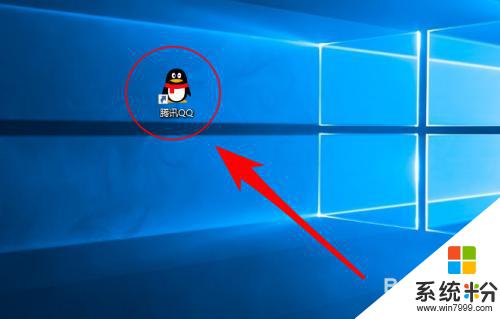
2.第二步,鼠標移動到TA上麵,點擊右鍵。
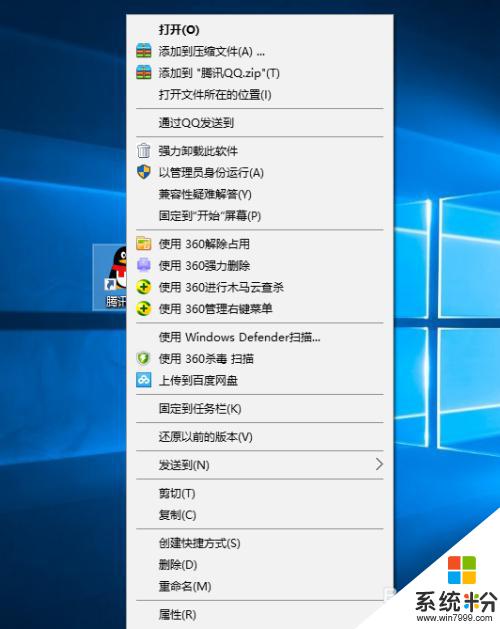
3.第三步,選擇底部的“屬性”選項。
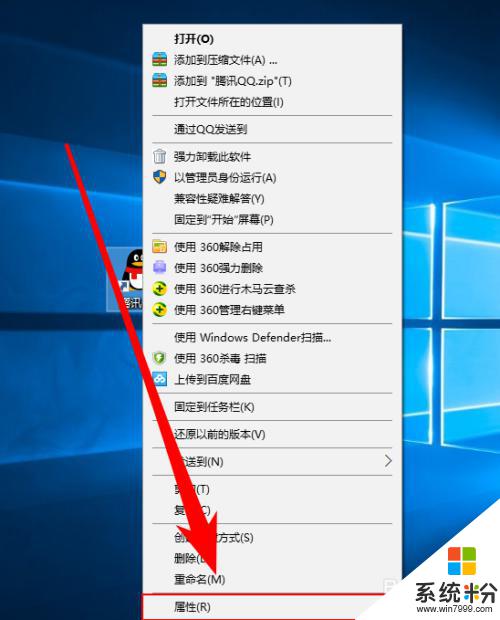
4.第四步,在屬性提示框中,打開“快捷方式”的tag
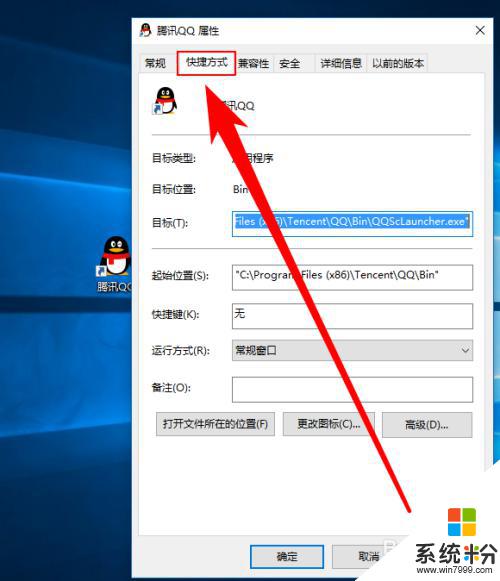
5.第五步,在快捷方式欄目中,單擊“更改圖標”
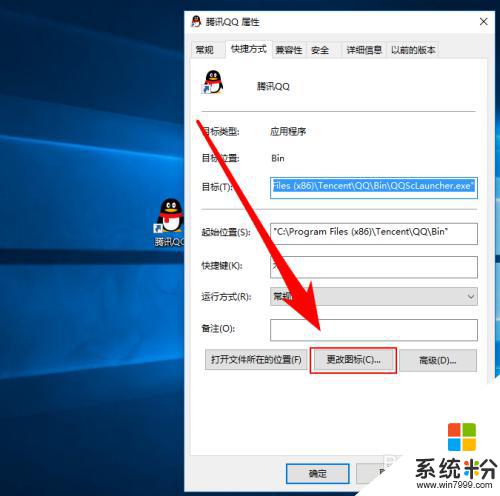
6.第六步,在更改圖標的提示框中選擇“瀏覽”
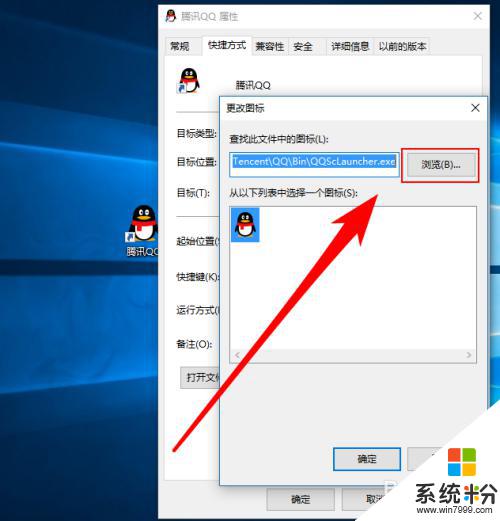
7.在係統中找到一個圖標文件,比如打開“C:\Windows\System32\imageres.dll”就可以看到很多係統圖標
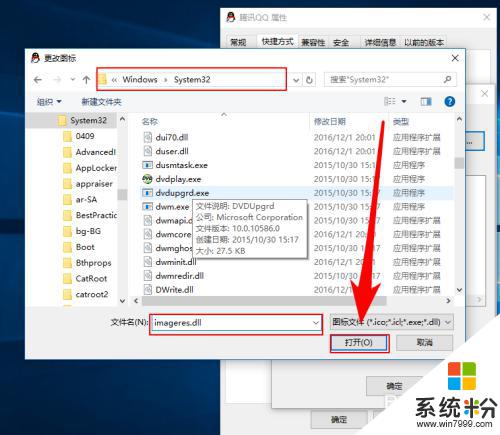
8.在打開後的圖標列表中選擇一個你喜歡的圖標,並選擇確定。
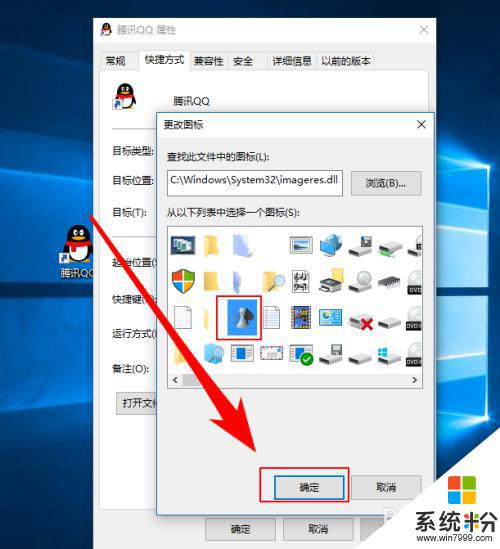
9.接著,回到屬性提示框後再次點擊“確定”即可。
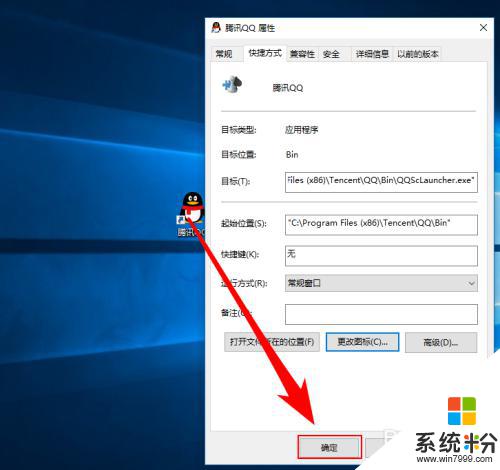

以上就是給快捷方式更改圖標的方法,如果您遇到了同樣的情況,可以參考本文的方法來處理,希望本文對您有所幫助。